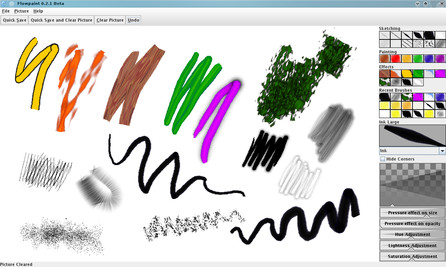Flowpaint (aktuálně verze 0.2) je multiplatformní aplikace napsaná v jazyce Java. Pokud chcete Flowpaint spustit, můžete tak učinit přímo ze stránek flowpaint.org, kliknutím na Webstart (v pravé horní části okna). Dáváte-li přednost spouštění z lokálního disku, pak je možné si stáhnout archív a ten pak po rozbalení spouštět.
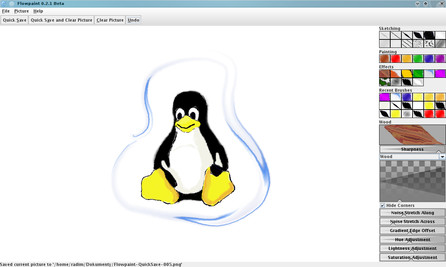 Grafické rozhraní programu Flowpaint
Grafické rozhraní programu Flowpaint
Po spuštění se otevře okno programu, kde na pravé straně najdete různé štětce, pera a kreslící efekty, jako například dřevo nebo oheň. Dále je k dispozici několik nastavení, jako šířka štětce nebo průhlednost. Program nenabízí práci s vrstvami, kopírování a vkládání a spoustu dalších věcí, které můžete znát z Gimpu. Flowpaint se snaží o to, aby vám umožnil kreslení, podobné tomu, jako byste kreslili na obyčejný papír. Flowpaint se řadí do kategorie programů jako jsou ArtRage a nebo Autodesk Sketchbook. Hned na začátku trochu zmírním vaše nadšení, program, bohužel, nedosahuje takových kvalit, jako ArtRage nebo Sketchbook, to ale neznamená, že se na nějaké to kreslení pro radost nedá používat.
Flowpaint ihned poznal můj tablet Wacom, dokonce funguje i s tabletem Genius G-Pen F350, což bylo poměrně příjemné zjištění, neboť si pamatuji, že ještě v Ubuntu 7.10 (a možná i 8.04) jsem tento tablet vůbec nebyl schopný zprovoznit. I když technicky vzato, spíše jde o to, aby vaše linuxová distribuce poznala váš tablet a Flowpaint už by měl fungovat bez problémů. Když jsem tablet odpojil a zkusil použít touchpad na notebooku, tak jsem ve Flowpaintu nenakreslil nic. S touchpadem mi Flowpaint nefungoval. Zde bych jen krátce odbočil. Linux, alespoň tedy Ubuntu, urazilo celkem pěknou cestu v uživatelské přívětivosti, minimálně pokud se tabletů týče. Dříve jsem musel kvůli tabletu editovat xorg.conf, dnes už funguje automaticky a navíc můžu tablet vytáhnout z USB portu za běhu systému, což před dvěma lety způsobilo pád X serveru.
Pracovat ve Flowpaint se nijak zvlášť učit nemusíte, stačí spustit, připojit tablet a pak už je to spíše o vašem talentu. Tedy skoro. Když jsem začal ve Flowpaintu kreslit, tak jsem zjistil, že se nechová tak úplně stejně, jako jsem byl zvyklý z ArtRage nebo Gimpu. Pro pochopení jsem nakreslil jednoduchou spirálu, jednou ve Flowpaintu a podruhé v Gimpu. Rozdíl můžete vidět na následujícím obrázku (vlevo Gimp, vpravo Flowpaint). Ta nakreslená ve Flowpaintu vypadá spíše jako vektorová grafika. Kód programu, ani stránky projektu jsem nijak nezkoumal, ale z chování programu mám pocit, že jde o vektorovou grafiku.
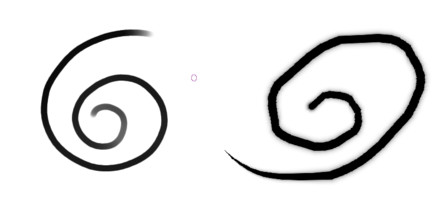 Rozdíly v kreslení - vlevo Gimp, vpravo Flowpaint
Rozdíly v kreslení - vlevo Gimp, vpravo Flowpaint
Chcete-li obrázek uložit, tak můžete použít Quick Save, chybí Save As, a obrázek se vám uloží do domovské složky. Budete-li obrázky ukládat průběžně, pak najdete složku plnou obrázků, každý s novým jménem. Undo, tedy tlačítko Zpět, mi umožňuje jít 8 úrovní nazpět. A to je tak zhruba výčet funkcí Flowpaintu. Program rozhodně není pro náročnější grafiky, mě například chybí možnost vložení předlohy pro kreslení, tuto funkci má ArtRage. Dalším nedostatkem programu je rychlost, která není příliš valná.
Program je stále v beta verzi a osobně doufám, že se časem bude zlepšovat. Na stránkách projektu je možné hlasovat pro funkce, které by měly být přidány do příští verze, která by měla být 0.3. Prozatím bych program doporučil spíše na vyzkoušení, než na vážnou práci. Pokud jste náročnější, pak vám doporučím ArtRage, který funguje pod Wine (případně Wine Doors) a je to velmi kvalitní kreslící software. Abych ale jen nekritizoval, tak se prosím podívejte na pár obrázků, které se dají ve Flowpaintu nakreslit.